Usando sincronización bittorrent

- 1485
- 322
- Gilberto García
BitTorrent Sync es una herramienta conveniente para el acceso general a carpetas en varios dispositivos, sincronizándolos, transmitiendo archivos grandes a través de Internet, también adecuado para organizar datos de copia de copia de seguridad. BitTorrent Sync está disponible para sistemas operativos Windows, Linux, OS X, iOS y Android (también hay versiones para NA y no solo).
Las funciones de sincronización de bitTorrent son en gran medida similares a las proporcionadas por los servicios populares de almacenamiento de datos: Onedrive, Google Drive, Dropbox o Yandex DICC. La diferencia más importante de ellos: cuando la sincronización y la transferencia de archivos, no se utilizan servidores de terceros: es decir, todos los datos se transmiten (en forma cifrada) entre computadoras específicas, que se proporcionaron acceso a estos datos (Peer -2-peer, como usando torrents). T.mi. De hecho, puede organizar su propio almacenamiento de datos de nube, privados de la velocidad y el tamaño del almacenamiento en comparación con otras soluciones. Cm. También: cómo transferir archivos grandes a través de Internet (servicios en línea).
Nota: Esta revisión se considera cómo usar la sincronización de bitTorrent en la versión gratuita, que es más adecuada para la sincronización y el acceso a los archivos en sus dispositivos, así como para transferir archivos grandes a alguien.
Instalación y configuración de BitTorrent Sync
Puede descargar BitTorrent Sync desde el sitio web oficial https: // getSync.Com/, también en las tiendas de aplicaciones móviles apropiadas, puede descargar este software para dispositivos Android, iPhone o Windows Phone. La siguiente es la versión del programa para Windows.
La instalación inicial no es de ninguna dificultad, se realiza en ruso, y desde las opciones de instalación que se pueden observar, solo el lanzamiento de la sincronización de BitTorrent en forma del servicio de Windows (en este caso, se lanzará antes de ingresar Windows: por ejemplo, trabaje en una computadora bloqueada, lo que le permite acceder a carpetas desde otro dispositivo y en este caso).

Inmediatamente después de la instalación y el lanzamiento, será necesario especificar el nombre que se utilizará para la sincronización BitTorrent es un tipo de nombre de "red" del dispositivo actual mediante el cual puede identificarlo en la lista de acceso a la carpeta. Además, este nombre se mostrará si obtiene acceso a los datos que alguien más le ha proporcionado.
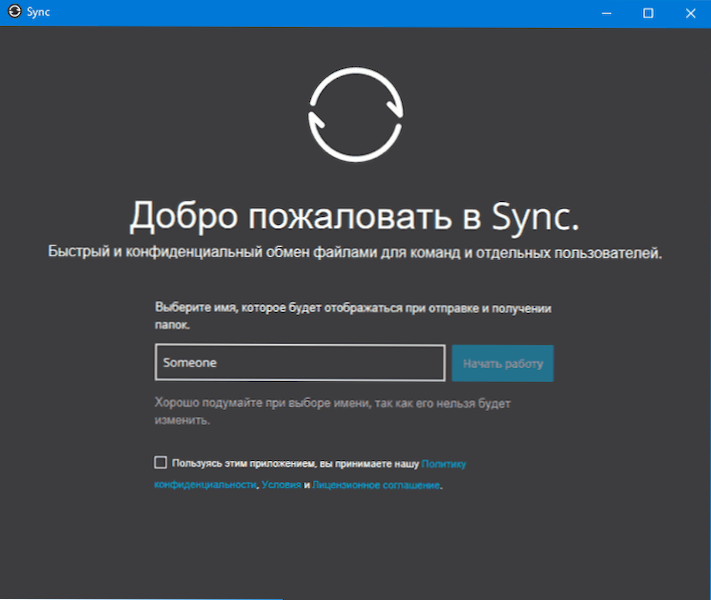
Proporcionar acceso a la carpeta en BitTorrent Sync
En la ventana principal del programa (en el primer lanzamiento), se le invitará a "agregar una carpeta".
Aquí nos referimos a agregar una carpeta ubicada en este dispositivo para el acceso general a él desde otras computadoras y dispositivos móviles, o agregar una carpeta a la sincronización, que previamente se proporcionaba en otro dispositivo (para esta opción, use el punto "Ingrese la clave o la clave o la tecla o el enlace ", que está disponible al hacer clic en la flecha a la derecha de" Agregar la carpeta ".
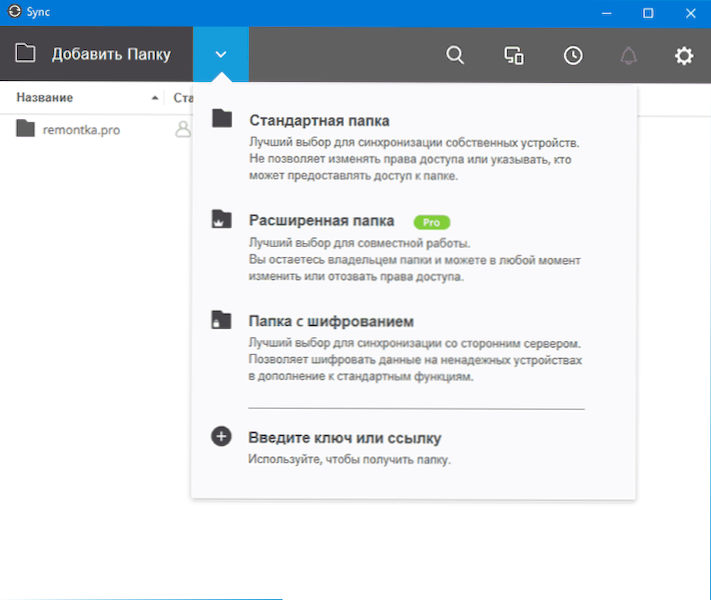
Para agregar una carpeta de esta computadora, seleccione la "carpeta estándar" (o simplemente haga clic en "Agregar la carpeta", luego especifique la ruta a la carpeta que se sincronizará entre sus dispositivos o acceso a la cual (por ejemplo, descargar el archivo o establecer archivos) desea proporcionar a alguien.
Después de seleccionar la carpeta, se abrirán opciones para proporcionar acceso a la carpeta, que incluya:
- Modo de acceso (solo lectura, lectura y grabación o cambio).
- La necesidad de confirmación para cada nueva fiesta (descarga).
- Exilio (si desea proporcionar un tiempo limitado o por el número de acceso de descargas).
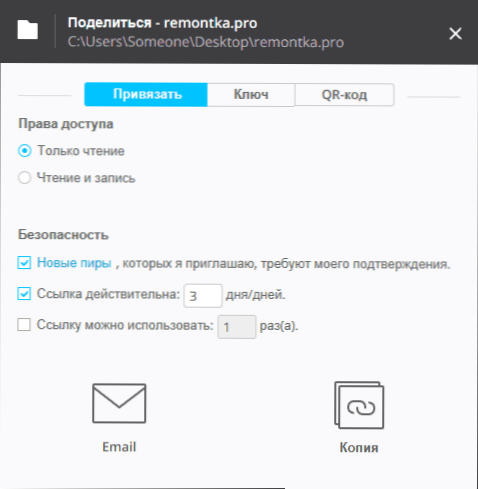
Si, por ejemplo, usará la sincronización de BitTorrent para sincronizar entre sus dispositivos, entonces tiene sentido habilitar la "lectura y grabación" y no limitar el enlace (sin embargo, no es necesario, puede usar la "clave" de la pestaña correspondiente que no tiene tales restricciones e introduce en su otro dispositivo). Si solo desea transferir el archivo a alguien, deje la "lectura" y, tal vez, limite el tiempo del exilio.
El siguiente paso es proporcionar acceso a otro dispositivo o una persona (BitTorrent Sync también debe instalarse en otro dispositivo). Para hacer esto, puede presionar el correo electrónico para enviar un enlace al correo electrónico (alguien puede ser uno para el suyo, luego abrirlo en otra computadora) o copiarlo al buffer de Exchange.
IMPORTANTE: Restricciones (Período de validez, número de descargas) Actúa solo si comparte el enlace desde la pestaña "Vie" (que se puede llamar en cualquier momento haciendo clic en "Compartir" en la lista de carpetas para crear un nuevo enlace con restricciones).
Dos opciones de clave están disponibles por separado en las pestañas de código clave y QR para ingresar el programa "Agregar carpeta" - "clave o enlace" (si no desea usar enlaces en los que se utiliza el sitio web de GetSync.com) y, en consecuencia, un código QR para escanear desde sincronización en dispositivos móviles. Estas opciones se utilizan específicamente para la sincronización en sus dispositivos y no para proporcionar una oportunidad de un tiempo para descargar archivos.
Acceso a la carpeta desde otro dispositivo
Puede obtener el acceso proporcionado a la carpeta de sincronización BitTorrent de las siguientes maneras:
- Si se transmitió un enlace (por correo o algo más), cuando se abre, el sitio web oficial de GetSync se abrirá.Com, en el que se propondrá instalar Sync, o presione el botón "Ya tengo", y luego obtenga acceso a la carpeta.
- Si se transfirió la tecla: presione la "flecha" junto al botón ", agregue la carpeta en la sincronización de bitTorrent y seleccione el elemento" Ingrese la tecla o enlace ".
- Al usar un dispositivo móvil, también puede escanear el código QR proporcionado.
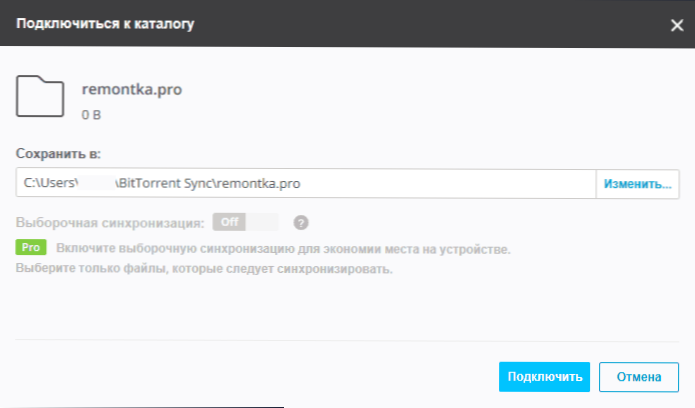
Después de usar el código o enlace, aparecerá una ventana con la elección de una carpeta local, con la cual se sincronizará una carpeta remota, y luego, si se solicitó, la expectativa de confirmación de la computadora en la que se proporcionó el acceso se proporcionó. Inmediatamente después de esto, comenzará la sincronización del contenido de las carpetas. Además, la velocidad de sincronización es cuanto más alto, más dispositivos, esta carpeta ya está sincronizada (al igual que en el caso de los torrentes).
información adicional
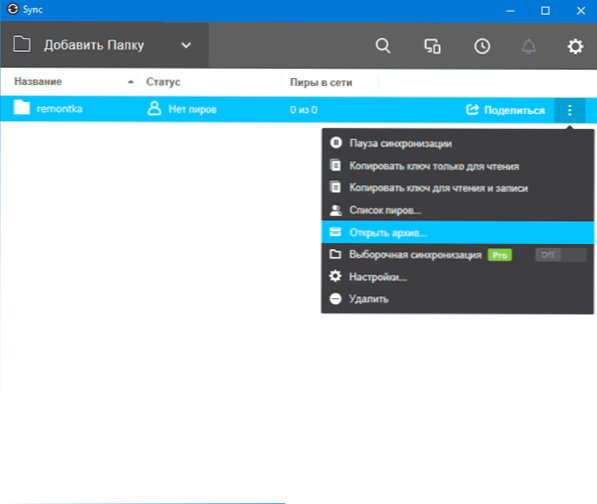
Si se proporcionó acceso completo (lectura y grabación) a la carpeta, cuando cambia su contenido en uno de los dispositivos, cambiará a otros. Al mismo tiempo, un historial limitado de cambios predeterminados (esta configuración se puede cambiar) permanece disponible en la carpeta de archivo (puede abrir en el menú de la carpeta) en caso de cambios imprevistos.
Al final de los artículos con reseñas, generalmente escribo algo similar a un veredicto subjetivo, pero no sé qué escribir exactamente. La solución es muy interesante, pero no encontré aplicaciones para mí personalmente. No transmito archivos Gigabyte, pero no tengo paranoia excesiva sobre almacenar mis archivos en instalaciones de almacenamiento en la nube "comerciales", con su ayuda y su sincronización. Por otro lado, no excluyo que para alguien esta opción de sincronización sea un buen hallazgo.

